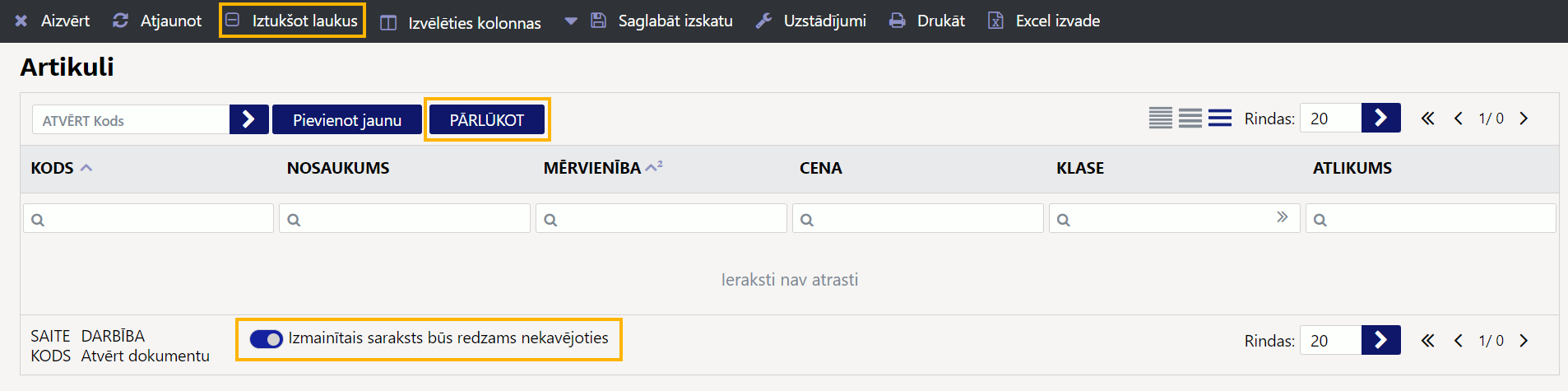Satura rādītājs
Dokumentu un kartīšu saraksti
Directo galvenās un lietotāja izvēlnes sadaļā DOKUMENTI ir dokumentu un kartīšu saraksti.
Dokumentu un kartīšu sarakstu kolonnu maiņa un funkciju piesaistīšana tām
Dokumentu un kartīšu sarakstos informācija par dokumentiem ir sakārtota kolonnās.
Piemēram, attēlā ir redzams klientu saraksts, kurā tiek attēloti klientu kartīšu kodi, nosaukumi, reģistrācijas numuri, PVN maksātāju numuri, e-pasta adreses, telefona numuri un bilances.

Dokumentu un kartīšu sarakstu kolonnas var mainīt - pievienot citas, noņemt kādu no esošajām, mainīt kolonnu secību.
Ir iespējams arī noteikt, ka kartīšu/dokumentu laukus ir iespējams mainīt no saraksta, neatverot konkrēto kartīti vai dokumentu un ka uzspiežot uz kādas no sarakstā esošajām vērtībām tiek atvērta kāda atskaite vai jauns dokuments. Piemēram, klientu sarakstā var iestatīt, ka uzspiežot uz klienta nosaukuma, tiek atvērts jauns rēķins.
Lai norādītu, kurām kolonnām jābūt dokumentu vai kartīšu sarakstā (piemēram, rēķinu vai klientu sarakstā), vispirms jāatver konkrētais saraksts.
Pēc tam sarakstā ir jānospiež poga Izvēlēties kolonnas.

Tad tiks atvērts logs, kurā var noteikt, kuras kolonnas ir jāattēlo sarakstā.
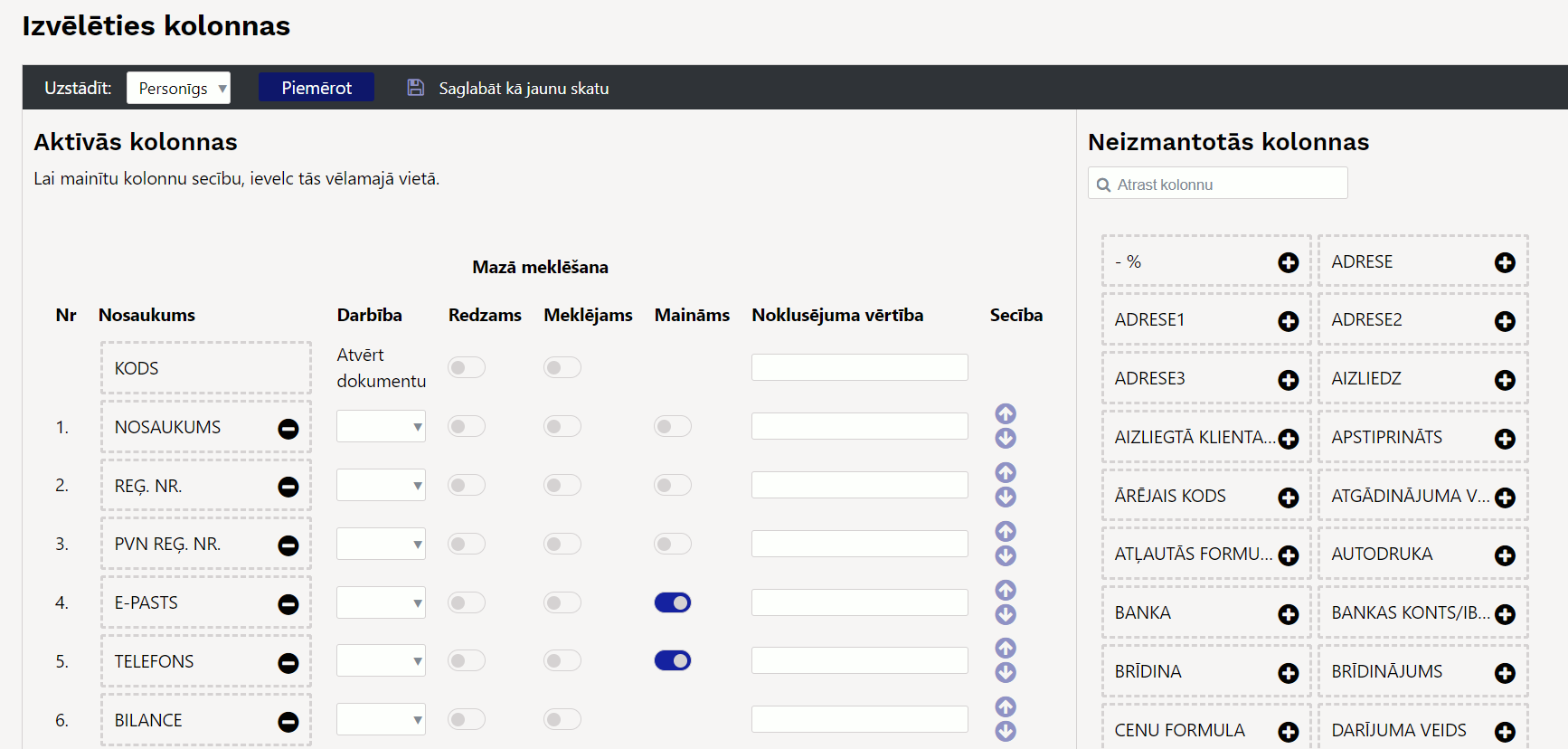
• Sadaļā Aktīvās kolonnas ir tās kolonnas, kuras šobrīd tiek attēlotas sarakstā.
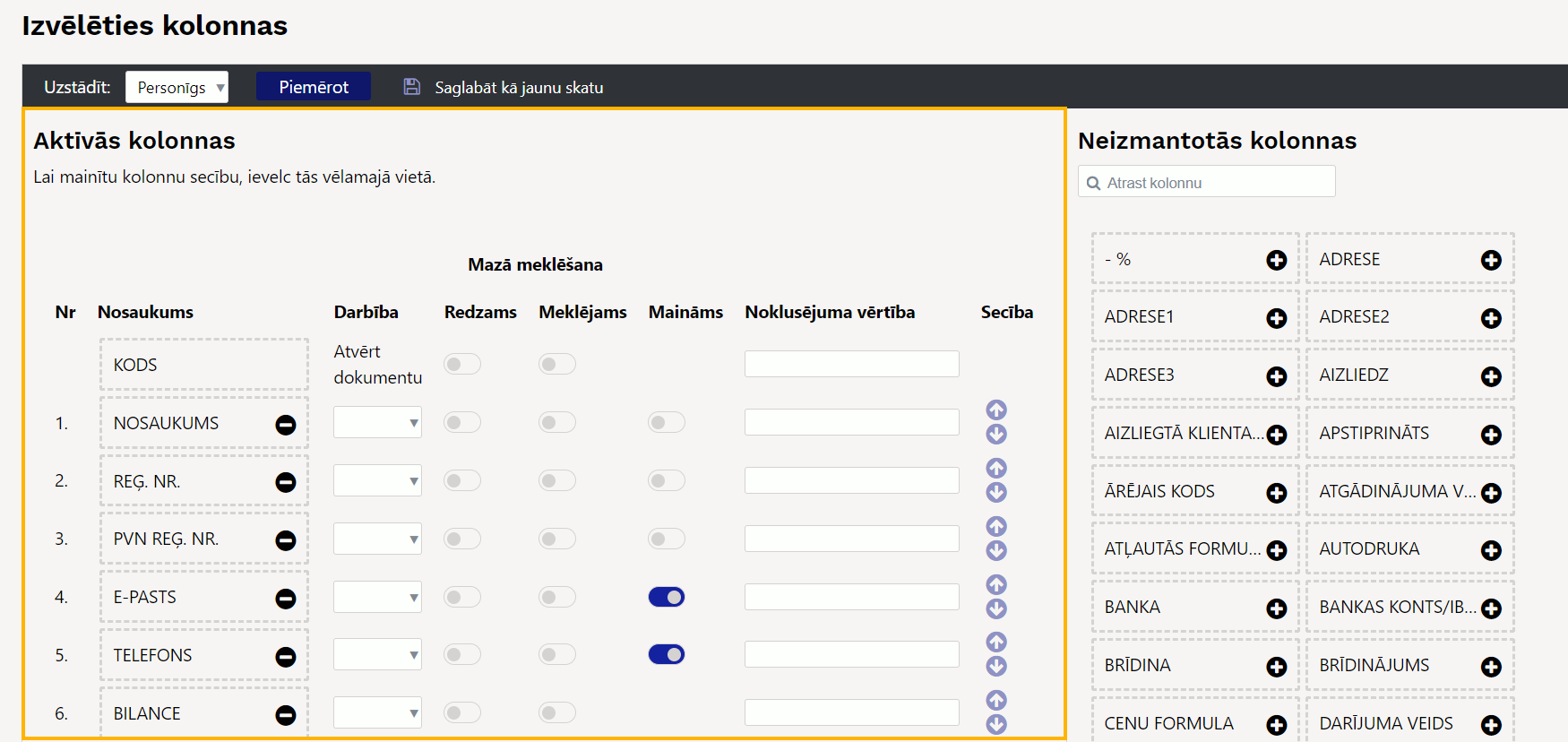 • Savukārt sadaļā Neizmantotās kolonnas ir tās kolonnas, kuras šobrīd netiek attēlotas sarakstā.
• Savukārt sadaļā Neizmantotās kolonnas ir tās kolonnas, kuras šobrīd netiek attēlotas sarakstā.
Ja nepieciešams pievienot sarakstam kādu no neizmantotajām kolonnām, sadaļā Neizmantotās kolonnas pie konkrētās kolonnas nosaukuma ir jāuzspiež uz + zīmes.
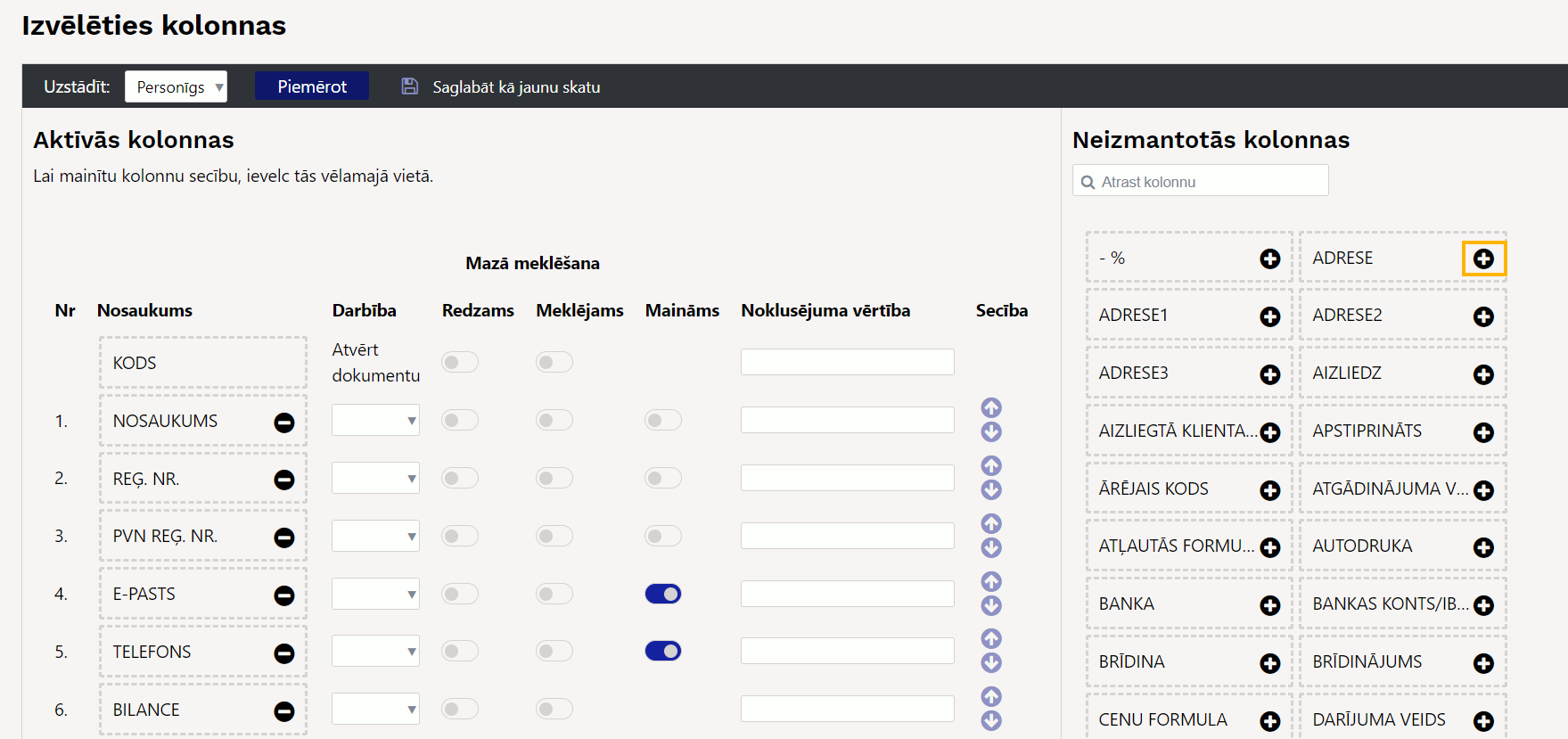
Tad izvēlētā kolonna nonāks sarakstā Aktīvās kolonnas.
Kolonnas tiks attēlotas sarakstā atbilstoši tam, kādā secībā tās ir sadaļā Aktīvās kolonnas.
Ja nepieciešams mainīt kolonnu secību, tad to var izdarīt 2 veidos.
Sadaļā Aktīvās kolonnas var uzspiest uz kolonnas nosaukuma, turēt to nospiestu un pavilkt to uz augšu vai leju.
Kolonnu secības maiņai var arī izmantot bultiņas, kuras ir kolonnā Secība.
Pie attēlojamajām kolonnām kolonnā Darbība var uzstādīt, ka uzspiežot uz kolonnā norādītās informācijas notiek kāda darbība, piemēram, tiek atvērta atskaite vai jauns tukšs dokuments.
Savukārt, ja pie lauka tiek aktivizēts simbols kolonnā Maināms, tad konkrēto dokumentu/kartīšu lauku būs iespējams mainīt no dokumentu/kartīšu saraksta neatverot konkrēto dokumentu vai kartīti.
Ja nepieciešams, lai kāda no šobrīd attēlotajām kolonnām netiktu attēlota, sadaļā Aktīvās kolonnas kolonnas nosaukuma laukā ir jāuzspiež uz - zīmes vai jāpārvelk kolonna uz neaktīvo kolonnu sadaļu.
Kad nepieciešamais kolonnu izkārtojums ir norādīts, jānospiež poga Piemērot.

Dokumentu un kartīšu sarakstos esošās informācijas kārtošana
Dokumentu un kartīšu sarakstos informācija par dokumentiem tiek attēlota kolonnās.
 Uzspiežot uz kolonnas nosaukuma, ieraksti tiks sakārtoti augošā secībā. Savukārt atkārtoti uzspiežot uz tās pašas kolonnas nosaukuma, ieraksti tiks sakārtoti dilstošā secībā.
Uzspiežot uz kolonnas nosaukuma, ieraksti tiks sakārtoti augošā secībā. Savukārt atkārtoti uzspiežot uz tās pašas kolonnas nosaukuma, ieraksti tiks sakārtoti dilstošā secībā.
Informācijas meklēšana dokumentu un kartīšu sarakstos
Dokumentu un kartīšu sarakstos informācijas meklēšanai meklēšanas laukos var izmantot simbolus.
 • ! aiz simbola vai simboliem (piemēram, 61!)- tiks atlasīti lauki, kuri sākas ar tekstu, kurš norādīts pirms izsaukuma zīmes.
• ! aiz simbola vai simboliem (piemēram, 61!)- tiks atlasīti lauki, kuri sākas ar tekstu, kurš norādīts pirms izsaukuma zīmes.
• ! pirms simbola - tiks atlasīti lauki, kuros nav simbola, kurš norādīts pirms izsaukuma zīmes.
• < vai > - atkarībā no norādītās zīmes tiks atlasīti lauki, kuros norādītā vērtība ir mazāka vai lielāka par meklēšanas laukā norādīto vērtību.
• = (piemēram, =0) - tiks atlasīti tie lauki, kuru vērtība ir vienāda ar norādīto vērtību.
• Kols - lai datuma laukā norādītu, ka jāatlasa konkrēts periods (nevis tikai viens konkrēts datums), ir jāizmanto kols. Piemēram, lai atlasītu dokumentus, kuru datums ir no 2024. gada 1. janvāra līdz 2024. gada 31. janvārim, datuma laukā ir jāieraksta 01.01.2024:31.01.2024
Dokumentu un kartīšu sarakstu rīkjosla
Virs dokumentu un kartīšu sarakstiem ir saraksta rīkjosla.
 Rīkjoslas pogu nozīme:
Rīkjoslas pogu nozīme:
- Aizvērt - poga, kuru nospiežot tiks aizvērts konkrētais saraksts.
- Atjaunot - poga, kuru nospiežot konkrētais saraksts tiks atjaunots, parādot tajā aktuālos datus.
- Iztukšot laukus - meklēšanas laukos norādīto filtru izdzēšana.
- Izvēlēties kolonnas - iespēja noteikt, kuras kolonnas un kādā secībā tiek attēlotas sarakstā.
- Saglabāt izskatu - meklēšanas laukos norādīto meklēšanas filtru saglabāšana, lai saraksts turpmāk vienmēr tiktu atvērts ar norādītajiem filtriem un kolonnu kārtošanas nosacījumiem (piemēram, dilstošā secībā pamatojoties uz dokumenta numuru).
- Uzstādījumi - poga, kuru nospiežot tiek atvērts logs, kurā var veikt ar konrēto sarakstu saistītus uzstādījumus, piemēram, aktivizēt uzstādījumu Galvene ir iesaldēta, lai saraksta augšdaļā vienmēr tiktu attēloti kolonnu nosaukumi.
- Excel izvade - lapā redzamo datu iegūšana Excel formātā.


Kā rīkoties, ja dokumentu vai kartīšu saraksts tiek atvērts tukšs
Ja dokumentu vai kartīšu saraksts tiek atvērts tukšs, kaut gan tajā ir jābūt dokumentiem, tad:
1) Tukšajā sarakstā jāaktivizē opcija Izmainītais saraksts būs redzams nekavējoties, un pēc tam jānospiež poga PĀRLŪKOT.
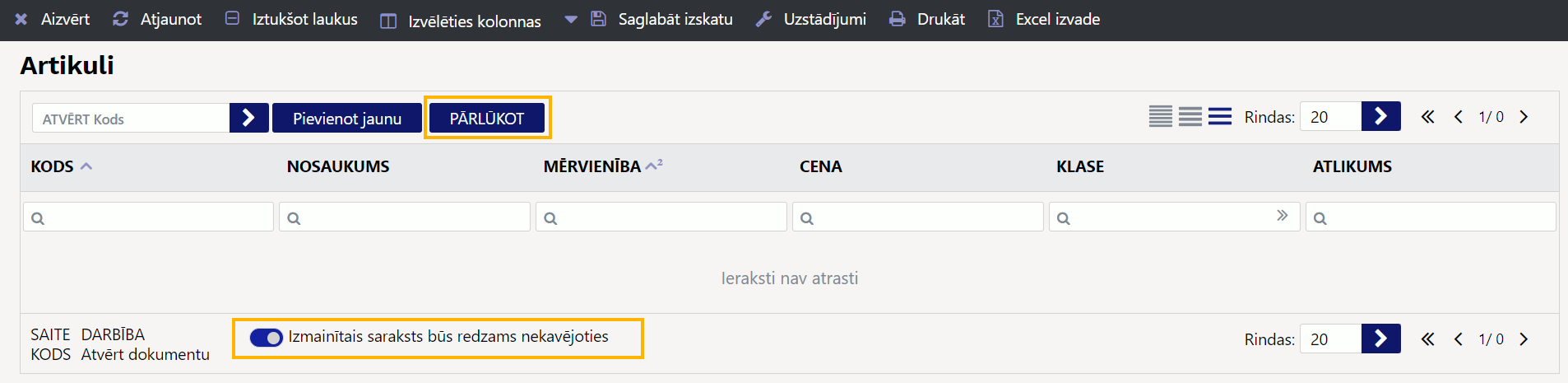 2) Ja saraksts joprojām ir tukšs, tad visbiežāk tas tā ir tāpēc, ka kādā no meklēšanas laukiem ir saglabāts kāds simbols.
2) Ja saraksts joprojām ir tukšs, tad visbiežāk tas tā ir tāpēc, ka kādā no meklēšanas laukiem ir saglabāts kāds simbols.
Lai šo simbolu izdzēstu no meklēšanas laukiem, jānospiež poga Iztukšot laukus, pēc tam poga Pārlūkot (tad no laukiem tiks izdzēsti simboli) un poga Saglabāt izskatu.